Kurzes Vorwort
Wenn du mehr über Benutzerdateien erfahren möchtest, bist du hier genau richtig. In diesem Artikel erfährst du, wo du Deine Dateien im Administrationspanel findest und wie du ihre Liste verwalten kannst.
Benutzerdateien im Comarch Webshop
Die Benutzerdateien für den Webshop können im Administrationspanel unter der Registerkarte Einstellungen ➞ Benutzerdateien eingegeben werden.
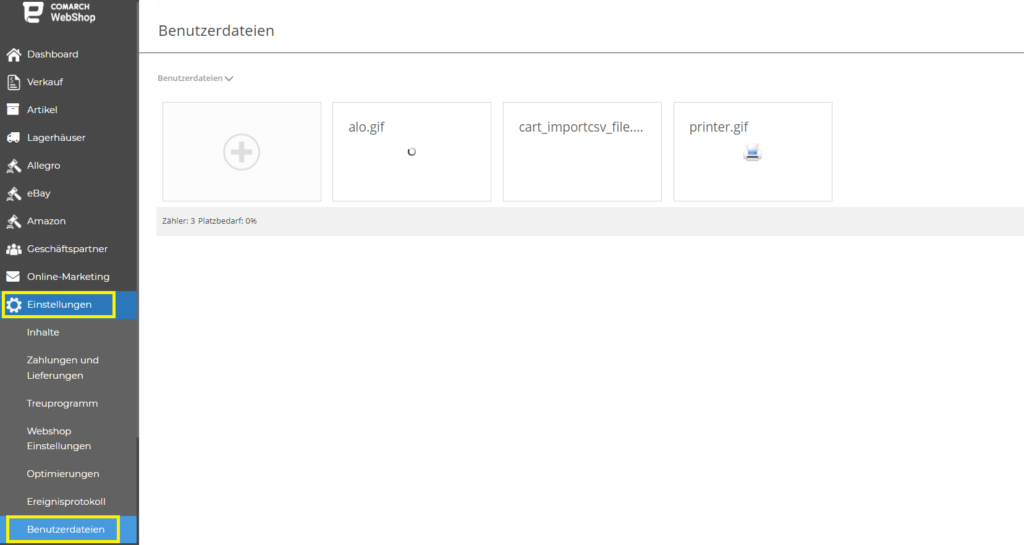
Wenn du über die Kachel bewegst, erscheinen Schaltflächen, mit denen du die Datei umbenennen, herunterladen oder löschen kannst.
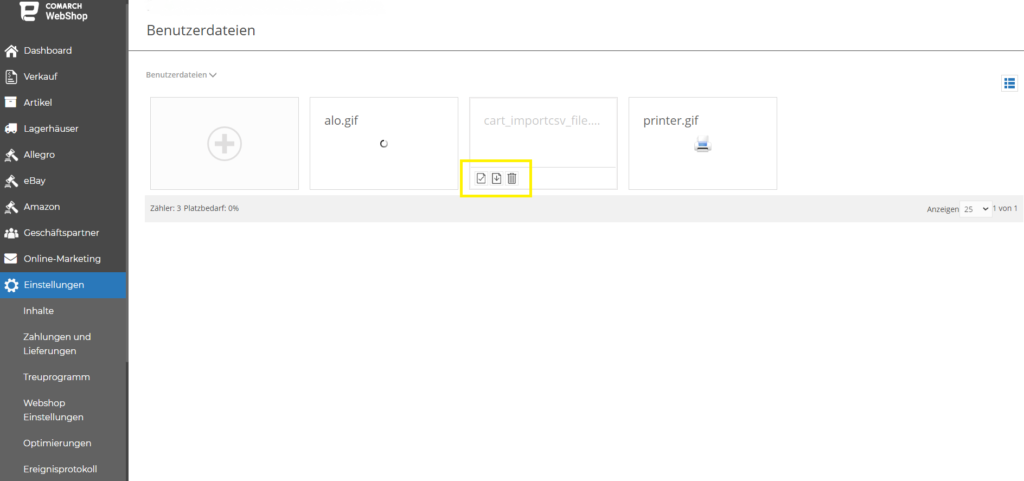
Wenn du auf eine Kachel oder einen Listeneintrag klickst, wird bei Grafikdateien eine Vorschau angezeigt, bei Textdateien ein Editor (bei txt, css, js).
Im Dateinamen sind nur Kleinbuchstaben, Ziffern, Punkte, Bindestriche und Unterstriche erlaubt. Großbuchstaben werden beim Hinzufügen einer Datei in Kleinbuchstaben umgewandelt, polnische Zeichen werden durch ihre Entsprechungen ohne Stämme ersetzt, unzulässige Zeichen werden durch Unterstriche ersetzt. Die hinzugefügte Datei darf maximal 3MB groß sein. ,
Liste der Benutzerdateien
Mit der Schaltfläche in der oberen rechten Ecke kannst du die Ansicht der Liste der Benutzerdateien ändern. Diese Liste enthält Informationen zu allen Benutzerdateien. Darunter befinden sich u. a. sein Name, seine Größe, das Änderungsdatum.
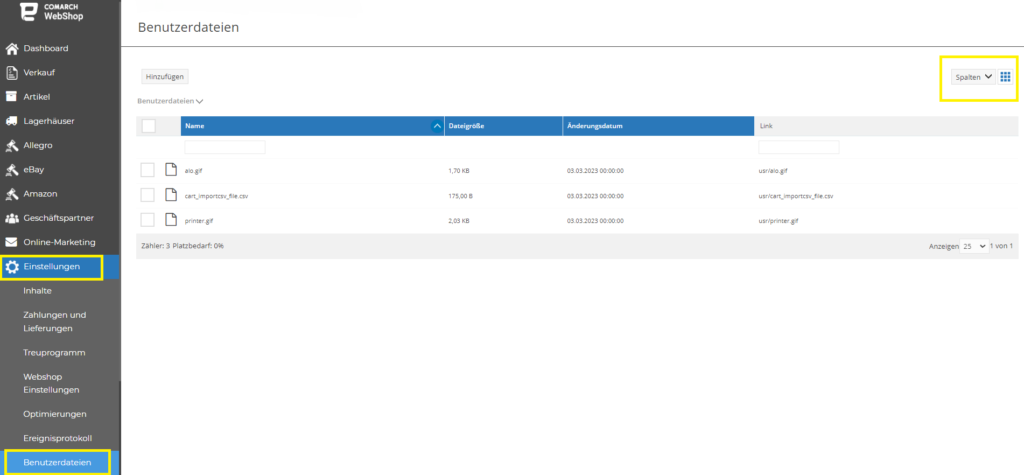
Die in der Dateiliste des Benutzers angezeigten Informationen hängen von der Auswahl des Administrators ab. Diese Auswahl kann durch Klicken auf die Registerkarte Spalten getroffen werden. Daraufhin erscheint eine Liste mit Spalten, die ausgewählt werden können, um in der Dateiliste des Benutzers angezeigt zu werden.
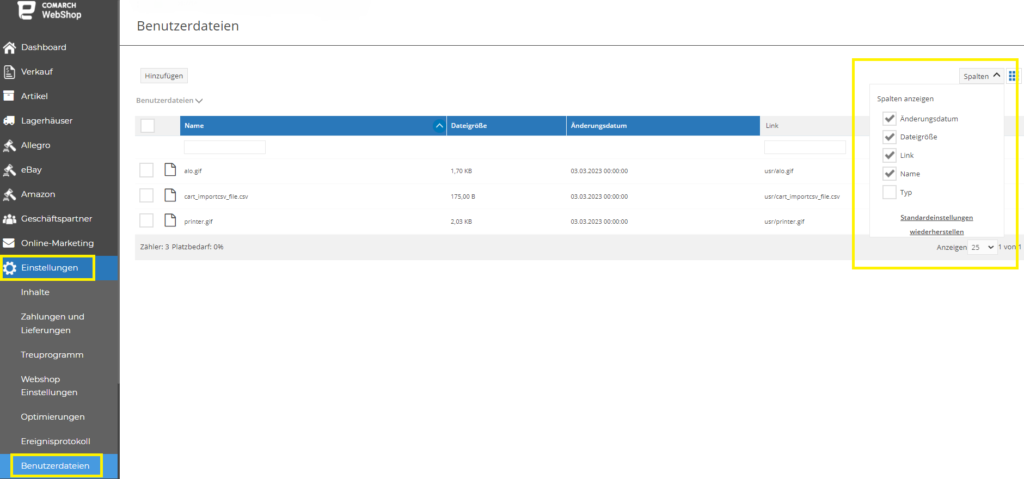
Man kann die Standardeinstellungen auch wiederherstellen, indem du auf die Schaltfläche Standardeinstellungen wiederherstellen klickst.
Eigene Kataloge
Es ist möglich, eigene Verzeichnisse anzulegen. Um die abc.jpg-Datei im xyz-Verzeichnis abzulegen, benenne die Datei um und gebe den Ordnernamen an.
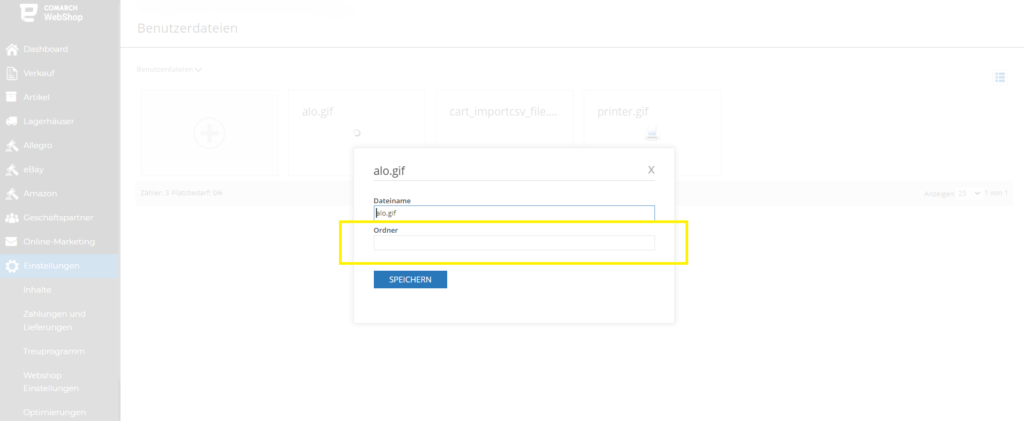
Im Verzeichnisnamen sind nur Kleinbuchstaben, Zahlen, Punkte, Bindestriche und Unterstriche zulässig. Beim Hinzufügen eines Verzeichnisses werden Großbuchstaben in Kleinbuchstaben geändert, Deutsche Zeichen werden durch ihre Entsprechungen ohne Umlaute ersetzt, unzulässige Zeichen werden durch einen Unterstrich ersetzt.
Wie du eine neue Benutzerdatei hinzufügen kannst, erfährst du hier.
